Kaip pamiršti „Wi-Fi“ tinklą „Windows“, „MacOS“, „iOS“ ir „Android“
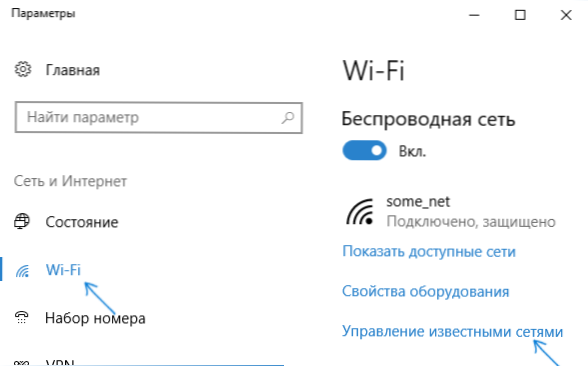
- 4695
- 725
- Kirk Ward Sr.
Prijungiant bet kurį įrenginį prie belaidžio tinklo, jis išlaiko šio tinklo parametrus pagal numatytuosius nustatymus (SSID, šifravimo tipas, slaptažodis) ir toliau naudoja šiuos parametrus automatiniam ryšiui su „Wi-Fi“. Kai kuriais atvejais tai gali sukelti problemų: pavyzdžiui, jei slaptažodis buvo pakeistas maršrutizatoriaus parametruose, tada dėl išsaugotų ir pakeistų duomenų nenuoseklumo galite gauti „autentifikavimo klaidą“, „Tinklo parametrai išsaugoti šiame kompiuteryje „neatitinka šio tinklo reikalavimų“ ir panašių klaidų.
Galimas sprendimas - pamirškite „Wi -Fi“ tinklą (t.e. Ištrinkite išsaugotus duomenis) ir vėl prisijunkite prie šio tinklo, kuris bus aptartas šiose instrukcijose. Instrukcijos išsaugo „Windows“ metodus (įskaitant komandinės eilutės naudojimą), „Mac OS“, „iOS“ ir „Android“. Cm. Taip pat: Kaip sužinoti savo slaptažodį „Wi-Fi“, kaip paslėpti kitų žmonių „Wi-Fi“ tinklus iš jungčių sąrašo.
- „Windows“ pamirškite „Wi-Fi“ tinklą
- „Android“
- „IPhone“ ir „iPad“
- „Mac OS“
Kaip pamiršti „Window“ „Windows 10“ ir „Windows 7“ „Wi-Fi“ tinklą
Norėdami pamiršti „Wield“ tinklo „Windows 10“ parametrus, tiesiog atlikite šiuos paprastus veiksmus.
- Eikite į parametrus - tinklą ir internetą - wi -fi (arba spustelėkite pranešimo ryšio piktogramą - „Tinklo ir interneto parametrai“ - „Wi -Fi“) ir pasirinkite „Garsių tinklų valdymas“.
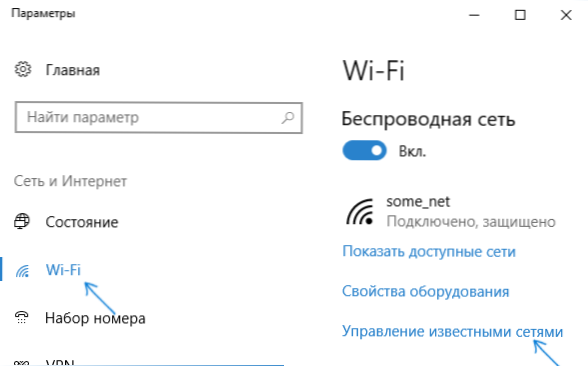
- Išsaugotų tinklų sąraše pasirinkite tinklą, kurio parametrus reikia ištrinti, ir spustelėkite mygtuką „Pamirškite“.
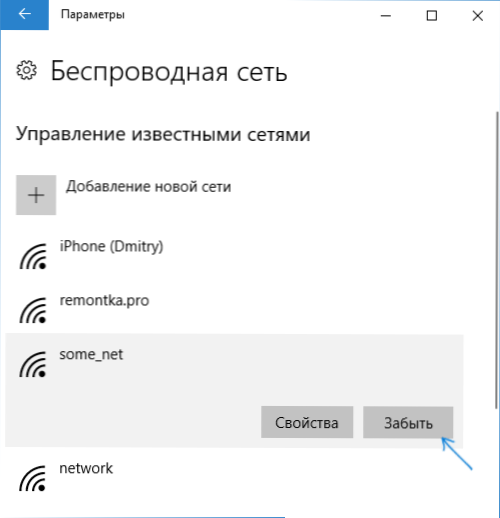
Paruošta, jei reikia, galite vėl prisijungti prie šio tinklo ir vėl gausite slaptažodžio užklausą, kaip ir pirmame ryšyje.
„Windows 7“ veiksmai bus panašūs:
- Eikite į tinklo valdymo centrą ir „Total Access“ (dešiniuoju pelės mygtuku spustelėkite „Connection Icon“ - norimą kontekstinio meniu tašką).
- Kairėje esančiame meniu pasirinkite „Belaidžių tinklų valdymas“.
- Belaidžių tinklų sąraše pasirinkite ir ištrinkite „Wi-Fi“ tinklą, kurį reikia pamiršti.
Kaip pamiršti belaidžio tinklo parametrus naudojant „Windows“ komandinę eilutę
Užuot naudoję parametro sąsają, norėdami ištrinti „Wi-Fi“ tinklą (kuris keičiasi iš versijos į „Windows“ versiją), galite tą patį padaryti naudodami komandinę eilutę.
- Pradėkite komandinę eilutę administratoriaus vardu („Windows 10“ galite pradėti rašyti „Komandos eilutę“ paieškoje užduočių juostoje, tada spustelėkite rezultatą ir pasirinkite „Vykdyti administratoriaus vardu“, naudokite panašų metodą „Windows 7“ arba suraskite komandinę eilutę standartinėse programose ir kontekstiniame meniu pasirinkite „Paleisti administratoriaus vardu“).
- Komandos eilutėje Įveskite komandą „Netsh WLAN“ parodos profiliai Ir spustelėkite Enter. Dėl to bus rodomi išsaugotų „Wi-Fi“ tinklų pavadinimai.
- Norėdami pamiršti tinklą, naudokite komandą (pakeiskite tinklo pavadinimą)
NetSH wlan ištrynimo profilis name = "name_set"
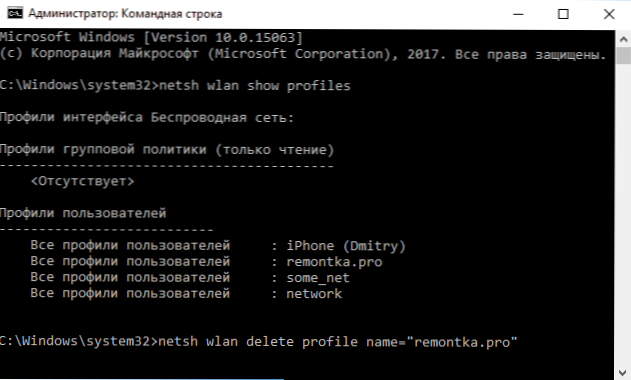
Po to galite uždaryti komandinę eilutę, išsaugotas tinklas bus ištrintas.
Vaizdo instrukcija
Išsaugotų „Wi-Fi“ parametrų pašalinimas „Android“
Norėdami pamiršti išsaugotą „Wi-Fi“ tinklą „Android“ telefone ar planšetiniame kompiuteryje, naudokite šiuos veiksmus (meniu elementai gali šiek tiek skirtis įvairiuose firminiuose apvalkaluose ir „Android“ versijose, tačiau veiksmo logika yra ta pati):
- Eikite į nustatymus - wi -fi.
- Jei šiuo metu esate prisijungę prie tinklo, kurį turite pamiršti, tiesiog spustelėkite jį ir atidarytame lange spustelėkite „Ištrinti“.
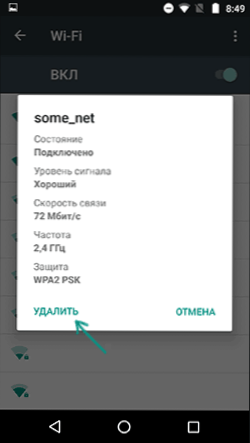
- Jei nesate prisijungę prie ištrinto tinklo, atidarykite meniu ir pasirinkite elementą „Išsaugotas tinklas“, tada spustelėkite tinklo pavadinimą, kurį turite pamiršti, ir pasirinkti „Ištrinti“.
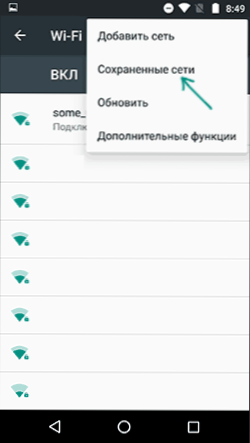
Kaip pamiršti belaidį tinklą „iPhone“ ir „iPad“
Veiksmai, reikalingi pamiršti „Wi-Fi“ tinklą „iPhone“, bus šie (pastaba: šiuo metu bus pašalintas tik tinklas, kuris yra „matomas“):
- Eikite į nustatymus - „Wi -Fi“ ir spustelėkite raidę „I“ į dešinę tinklo vardu.
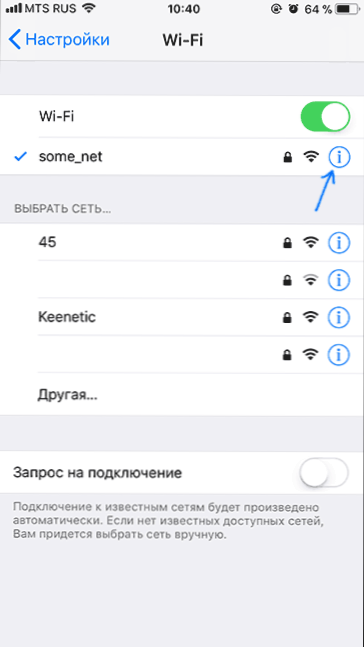
- Spustelėkite „Pamiršk šį tinklą“ ir patvirtinkite išsaugotų tinklo parametrų pašalinimą.
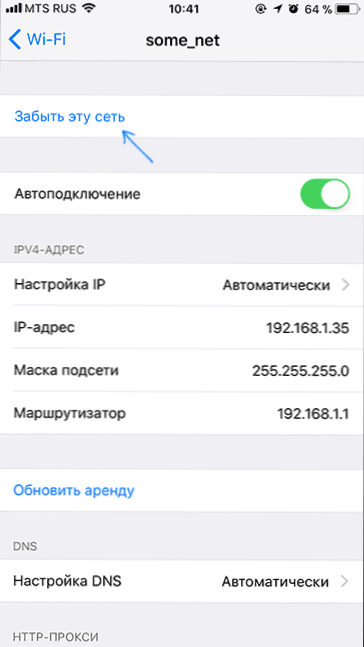
„Mac OS X“
Norėdami ištrinti išsaugotus „Wi-Fi“ tinklo parametrus „Mac“:
- Paspauskite ryšio piktogramą ir pasirinkite „Atidarykite tinklo nustatymus“ (arba eikite į „Sistemos nustatymai“ - „Tinklas“). Įsitikinkite, kad kairėje esančiame sąraše pasirinktas „Wi-Fi“ tinklas ir spustelėkite mygtuką „Papildomai“.
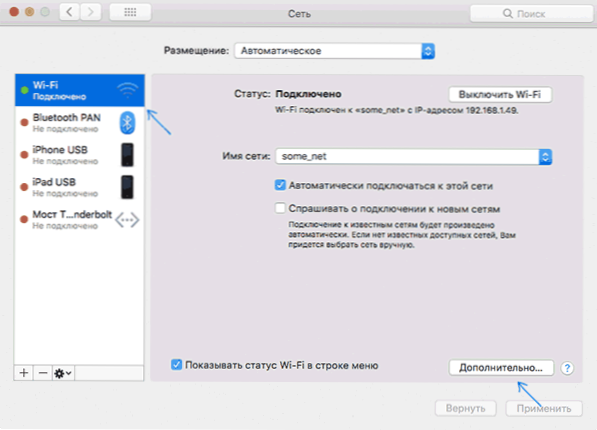
- Pasirinkite tinklą, kurį reikia ištrinti, ir spustelėkite mygtuką su ženklu „Minus“, kad ištrintumėte jį.
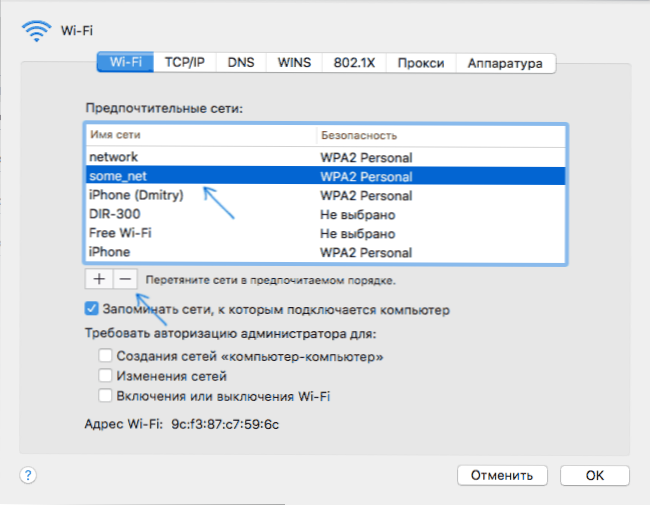
Tai viskas. Jei kažkas nesiseka, užduokite klausimus komentaruose, pabandysiu atsakyti.
- « Vaizdo įrašo rašymas iš darbalaukio VLC
- Programa užblokavo prieigą prie grafinės įrangos - kaip ją ištaisyti »

